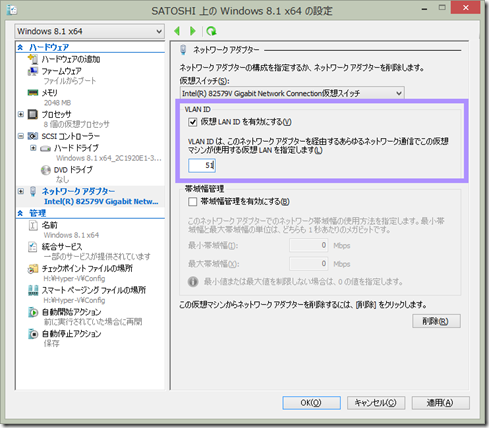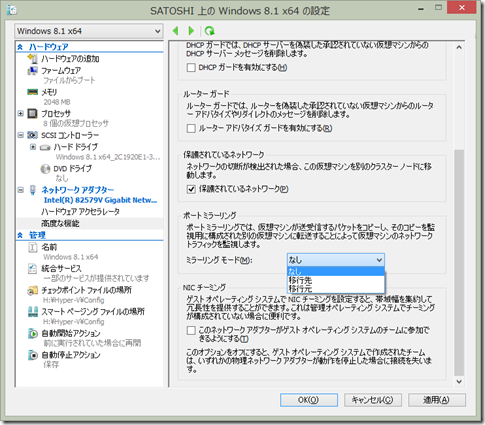みむらです。
ルータを買ったのはこれがやりたかったから(
(とはいえ、出来るか確認は取っていなかったので今回良かったなとw)
作り方:
1. ヤマハルータ側で VLAN の設定をする
2. Hyper-V 側で VLAN の設定をする
1. ヤマハルータ側で VLAN の設定をする
このあたりが参考になります:
http://jp.yamaha.com/products/network/solution/switch-command-tag_vlan/
具体的には、
vlan lan1/1 802.1q vid=51 name=YUI_ICHII ip lan1/1 address 192.168.51.1/24 dhcp scope 51 192.168.51.2-192.168.51.250/24
こんな感じのコマンドを叩きます。
vlan lan1/1 802.1q vid=51 name=YUI_ICHII
vlan (LANアダプタ名)/(番号) 802.1q vid=(VID, VLAN ID) name=(名前)
こんな感じで呼び出せます。今回の例では LAN1 上に一つめの VLAN を設定して、 VLANID は 51, 名前は YUI_ICHII となります。
ip lan1/1 address 192.168.51.1/24
いつもの IP アドレス設定ですね。ただ lan1/1 となっている所が VLAN 感出てます。
dhcp scope 51 192.168.51.2-192.168.51.250/24
いつもの DHCP 設定。
ちなみに dhcp scope 51 の 51 は、別に VLAN ID とかとは合わせる必要はないので自分のポリシーに合わせて下さい(
・・・一通り叩くと VLAN が設定されます。
後はインターネットに出られるように nat の設定をしたり ip masquerade の設定もしておくと
良い感じだと思います。
2. Hyper-V での設定
各仮想マシンの設定画面の「ネットワークアダプター」の部分を開くと、
VLAN ID という項目がありそこに設定します。
ここでの VLAN ID は先ほどルータ側で VID として設定した値を入力します。
3.後は楽しむ
設定はこんな感じでさくさくっと出来ます。
高度な機能の中に「ポートミラーリング」の設定項目もありますので、
この辺と組み合わせるとかなり楽しい環境がくめるのでは無いかと思います。
ではではー。